Как да използвам програмата Abbyy Finereader
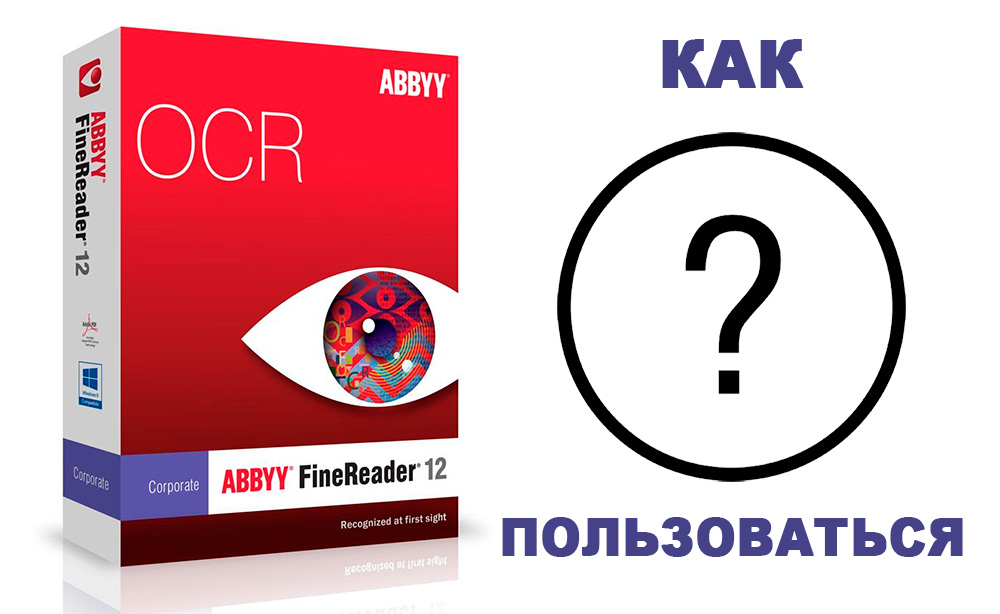
- 2640
- 664
- Allan Weber
Една от най -популярните функционални функции за работа със файлове за сканиране и обработка на различни видове - Fire Rider. Функционалността на софтуерния продукт е разработена от руската компания Abbyy, тя позволява не само да разпознава, но и да обработва документи (превод, формати на промяна и други). Много потребители могат да инсталират само и как да използват Abbyy Finereader, те не могат веднага да разберат веднага. Можете да намерите отговори на много въпроси в тази статия.
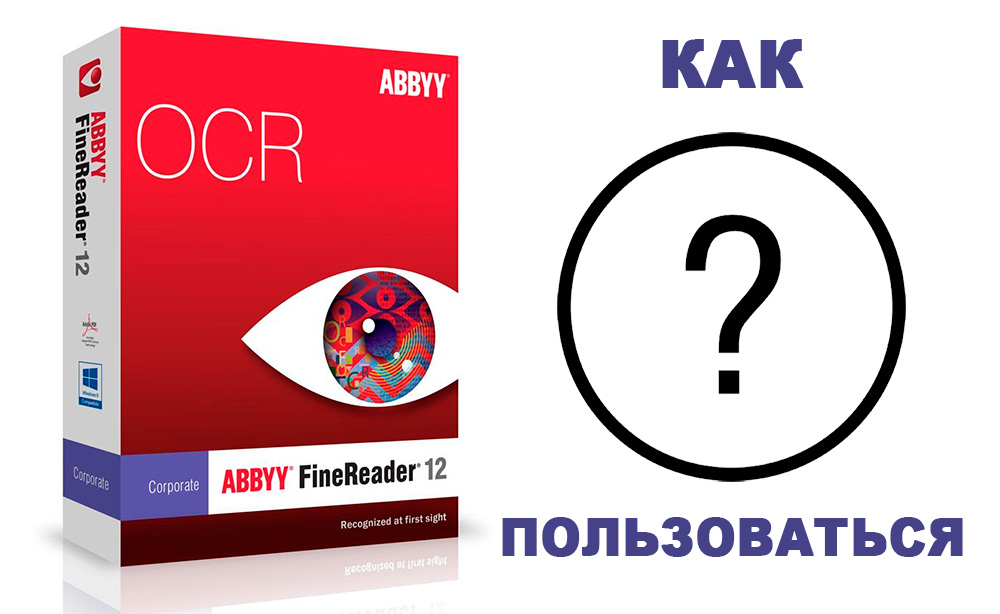
Програмата ви позволява да сканирате и разпознавате текста - и не само
Какво е заявлението от Abbyy?
За да разберете подробно какъв вид програма Abbyy Finereader 12, трябва да разгледате подробно всичките му възможности. Първата и най -лесна функция е сканирането на документа. Има две възможности за сканиране: със и без разпознаване. В случай на редовно сканиране на отпечатания лист, ще получите изображение, което е сканирано в посочената папка на вашето компютърно устройство.
Внимание. Листът трябва да бъде поставен върху сканиращата част на принтера равномерно, според контурите, посочени на принтера. Не позволявайте на източника на източника, това може да доведе до лошото качество на окончателното сканиране.
Поставете документа в скенера, за да го преведете в електронна форма
Трябва да решите какво да направите за вас, тъй като полезността има значителна функционалност, например, можете да изберете сами в какъв цвят искате изображението, е възможно да преведете всички снимки в черно и бяло. В черно и бяло разпознаването се случва по -бързо, качеството на обработката се увеличава.
Ако се интересувате от функцията за разпознаване на текста на Abbyy Finereader, преди сканиране трябва да щракнете върху специален бутон. В този случай има няколко варианта за получаване на информация. На екрана ви ще се покаже разпознато парче лист, което можете да копирате или редактирате ръчно.
Ако изберете други функции, можете веднага да получите файл с документ с думи или Excel таблица. Изборът на функции е много прост, менюто е интуитивно ясно, лесно мелодии поради факта, че всички бутони, от които се нуждаете пред очите си.
Важно. Преди да разпознаете текста на Abbyy Finereader, трябва точно да изберете езика за обработка. Въпреки факта, че полезността работи напълно автоматично, се случва ниското качество на източника да не ни позволи да разберем какъв вид език е бил в източника. Това значително намалява качеството на крайните резултати от приложението.Няколко режима на работа
За да разберете напълно как да използвате Abbyy Finereader 12, трябва да опитате два режима „задълбочено“ и „бързо разпознаване“. Вторият режим е подходящ за висококачествени изображения, а първият за файлове с ниско качество. "Обстоен" режим 3-5 пъти по-дълги файлове на процесите.
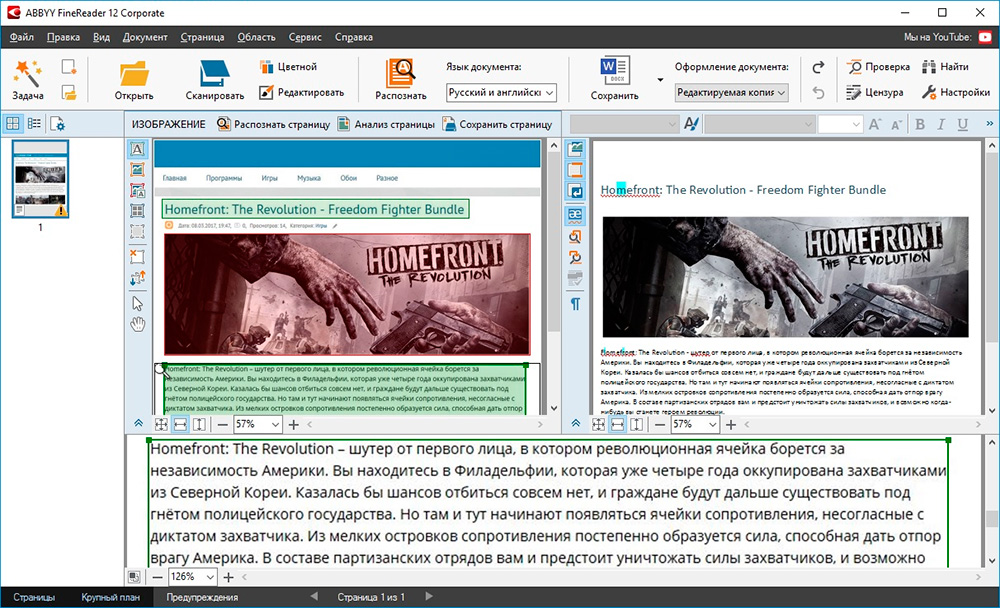
Илюстрацията показва резултата от програмата - разпознаването на текста от изображението
Какви други функции?
Разпознаването на текст в програмата Abbyy Finereader не е единствената полезна функция. За по -голямо удобство на потребителите е възможно да се преведе документа във формати, необходими за потребителя (PDF, DOC, XLS и т.н.).
Промяна на текста
За да разбере как да променя текста във файл на ездач, потребителят трябва да отвори раздела "услуга" - "Проверка". След това се отваря прозорец, който ще позволи редактирането на шрифта, да сменя символи, цветове и т.н. Ако редактирате изображението, тогава си струва да отворите „редактор на изображения“, той почти напълно съответства на обикновена боя за рисуване, но ще направи минимално редактиране.
Внимание. Ако не можете да разберете как да използвате продуктивно Abbyy Finereader, можете да прочетете секцията „Помощ“, която можете да намерите в прозореца на приложението, в раздела „On Program“.Сега знаете за какви цели обслужва програмата Fineder и можете правилно да я използвате у дома или в офиса. Функционалността на приложението е огромна, използвайте го и можете да проверите незаменимостта на този софтуерен продукт, когато обработвате документи и файлове по време на офис работа.
- « Печат върху принтер от текстови документи от флаш устройство
- Включване на диспечера на прозореца на операционната таблица »

